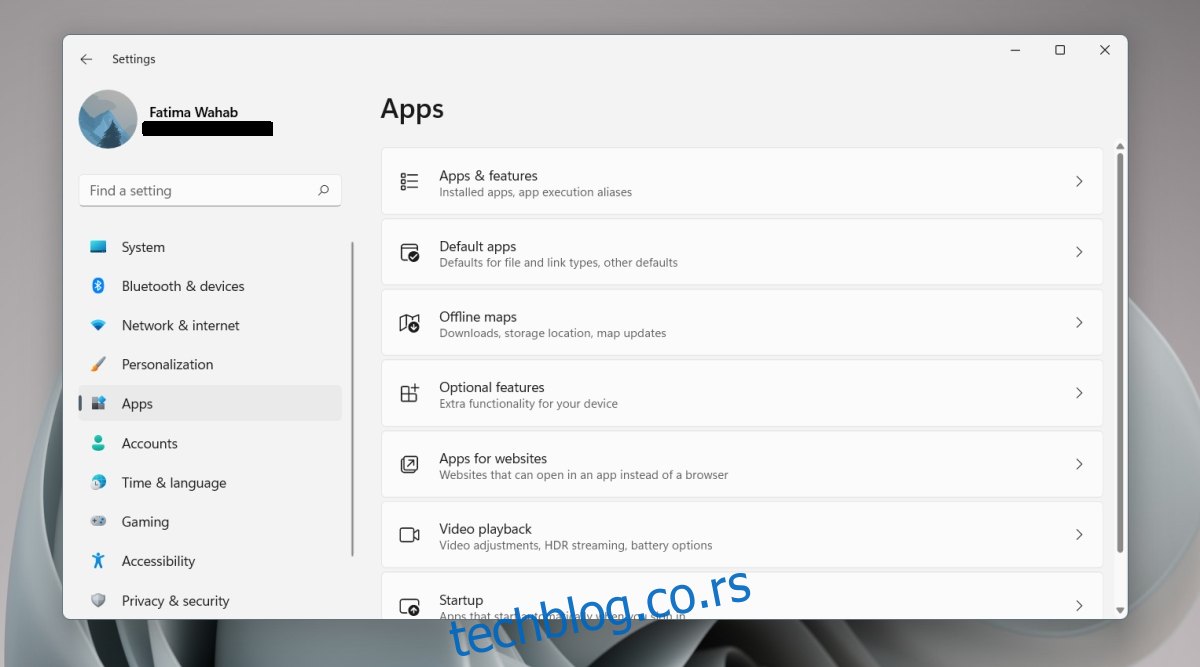Виндовс 11 се испоручује са Мицрософт Едге претраживачем као подразумеваним претраживачем. Заснован је на Цхромиум-у и чини се да многи мисле да је бољи од Цхроме-а. И даље можете да инсталирате било који други претраживач по свом избору на Виндовс 11 и поставите га као подразумевани претраживач. Процес је мало дуготрајан, али морате га урадити само једном.
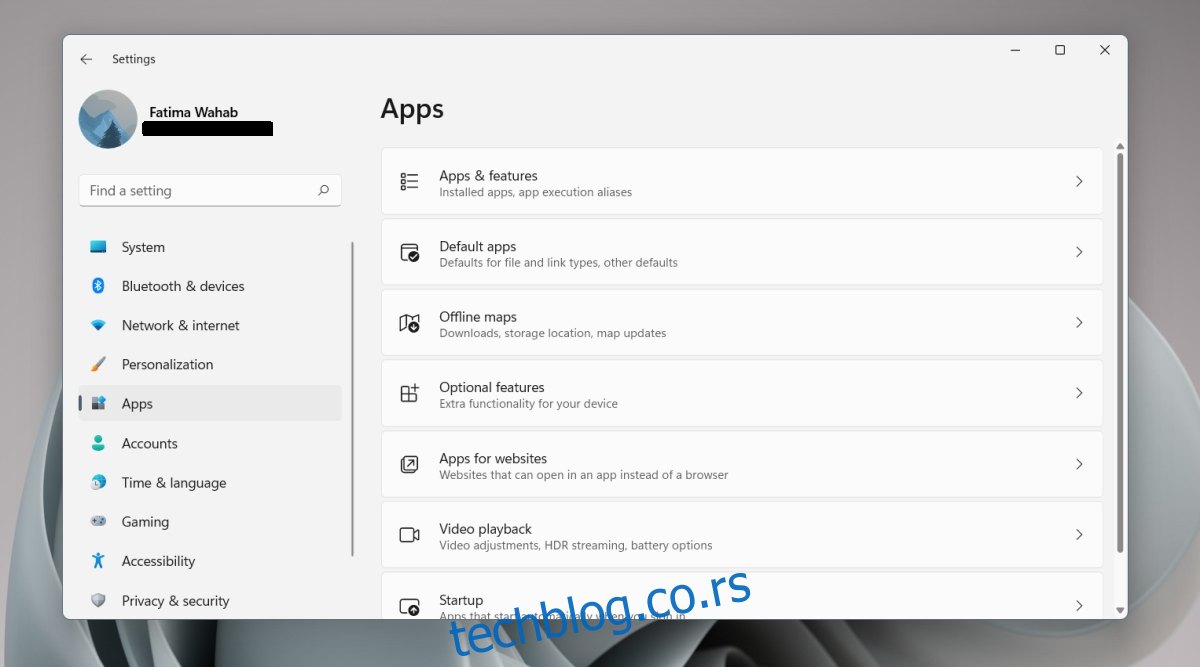
Преглед садржаја
Подразумевани претраживач на Виндовс 11
Да бисте променили подразумевани претраживач на Виндовс 11, прво морате да инсталирате апликацију. Изаберите претраживач који желите да користите; Гоогле Цхроме, Фирефок, Опера итд.
Промените подразумевани претраживач – Виндовс 11
Да бисте променили подразумевани претраживач у оперативном систему Виндовс 11, следите ове кораке.
Отворите апликацију Подешавања помоћу пречице на тастатури Вин+И.
Идите на Апликације из колоне са леве стране.
Изаберите Подразумеване апликације.
Прођите кроз листу апликација и изаберите претраживач који желите да поставите као подразумевани претраживач.
Изаберите сваки тип датотеке и кликните на дугме са опцијама (дугме са стрелицом које изгледа као икона за дељење).
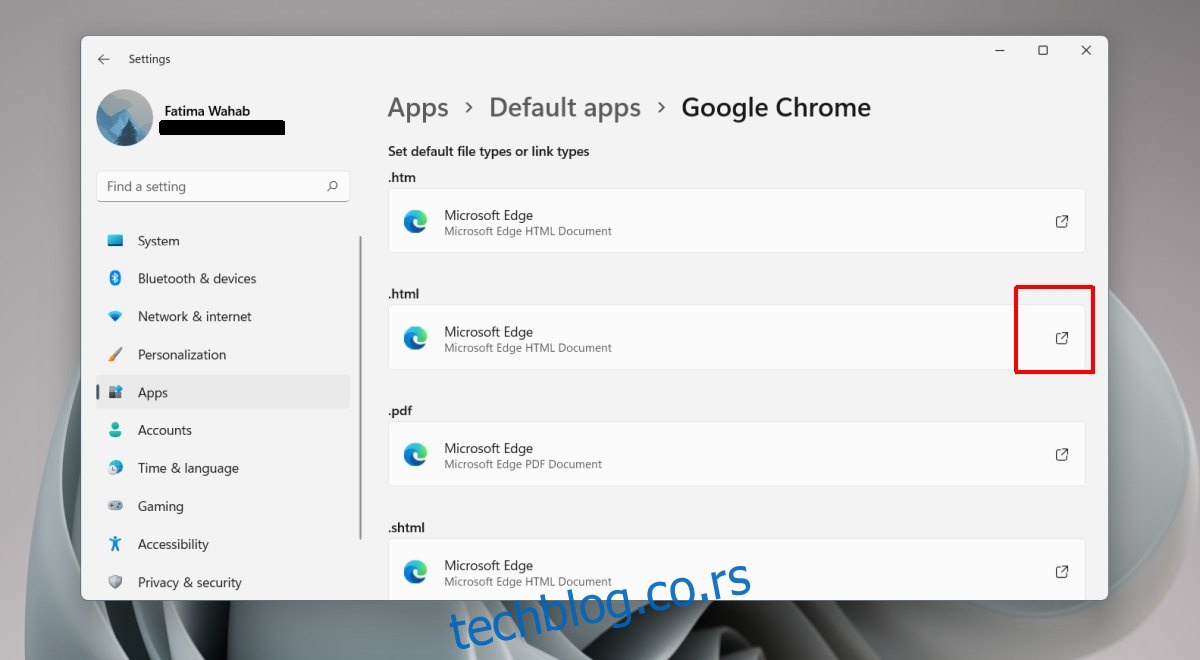
Изаберите Пребаци у сваком случају ако Виндовс 11 покушава да вас натера да користите Мицрософт Едге.
Изаберите претраживач који желите да користите са листе.
Поновите ово за све типове датотека, протоколе и везе којима прегледач рукује.
За недодељене типове датотека, кликните на опцију Изабери подразумевану опцију.
Изаберите претраживач који желите да користите.
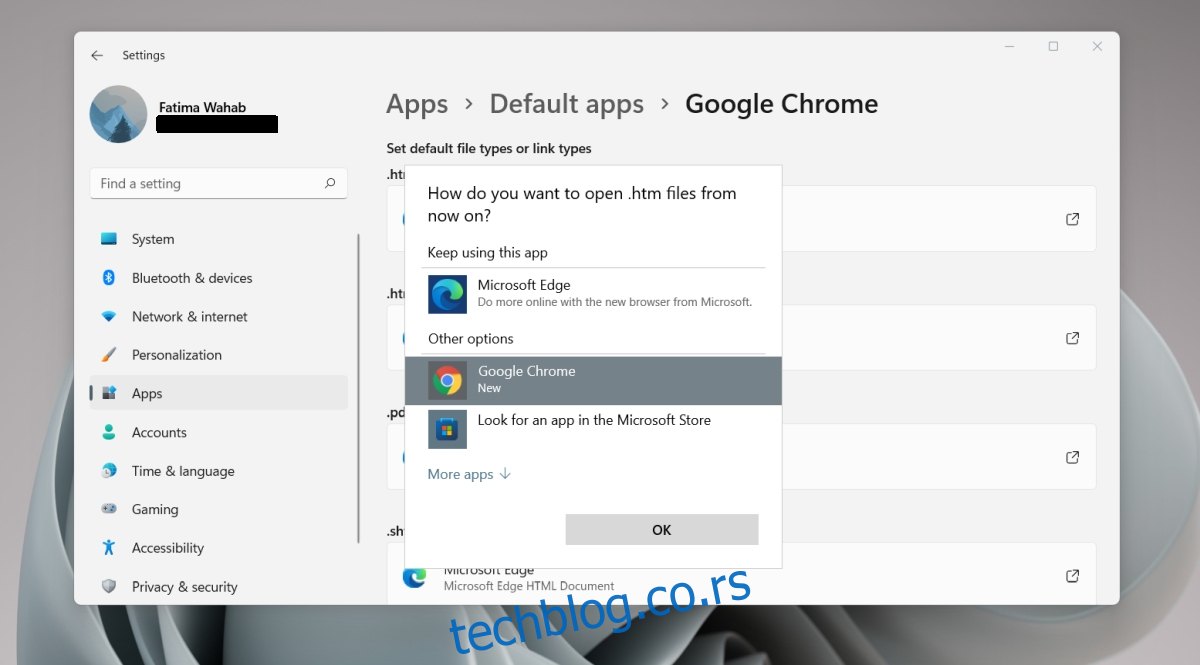
Напомена: не морате да мењате подразумевани претраживач за све типове датотека. Промена за уобичајене типове интернет датотека и команде биће довољна, нпр. ХТМ, ХТМЛ, МаилТо, ХТТП и ХТТПС.
Такође можете да промените подразумевани претраживач за одређени тип датотеке користећи функцију претраге у апликацији Подешавања.
Отворите апликацију Подешавања помоћу пречице на тастатури Вин+И.
Идите на Апликације из колоне са леве стране.
Изаберите Подразумеване апликације.
У траку за претрагу на врху унесите тип датотеке као што је овај: .хтмл (уверите се да сте унели тачку пре типа датотеке).
Изаберите претраживач/апликацију која се појављује у резултатима.
У искачућем прозору изаберите претраживач који желите да користите уместо њега.
Кликните на ОК.
Напомена: можете користити овај метод да промените подразумевану апликацију за све типове датотека и апликација.
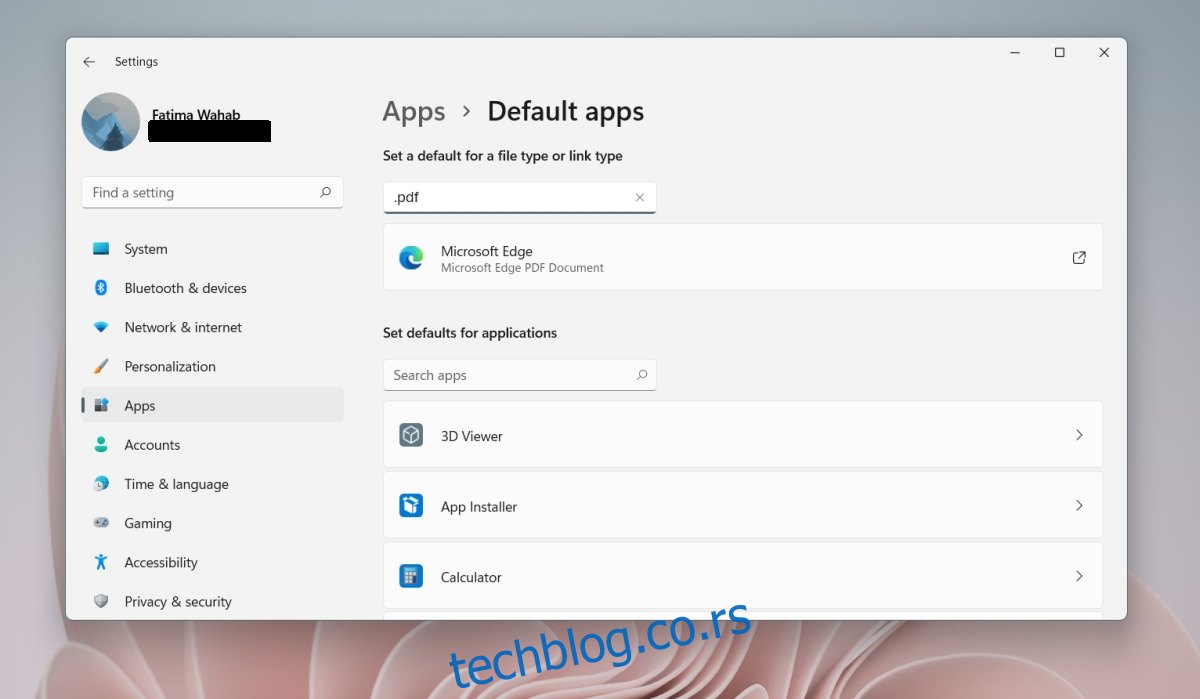
Закључак
Виндовс 11 даје корисницима већу контролу над којим датотекама ће управљати њихов подразумевани претраживач. Корисници могу изабрати да задрже Едге као подразумевани претраживач за одређене типове датотека и да га промене за друге. Процес је дужи јер не постоји опција да се све промени једним кликом као што је било у Виндовс-у 10. Уз то, Виндовс 11 чини много лакшим проналажење и промену подразумеване апликације за одређени тип датотеке у поређењу са Виндовс-ом 10.